- Szerző Jason Gerald [email protected].
- Public 2023-12-16 11:17.
- Utoljára módosítva 2025-01-23 12:19.
Nem kell pénzt költenie a hálózat bizonyos webhelyeinek blokkolásához. Csak használja az útválasztó beállításait tartalmazó oldalt a titkosítatlan webhelyek blokkolásához. Ha blokkolni szeretné a titkosított webhelyeket, használjon ingyenes szolgáltatást, például az OpenDNS -t.
Lépés
1 /2 módszer: Az útválasztó blokk funkció használata
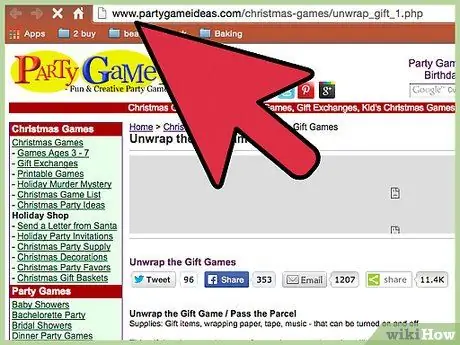
1. lépés Ellenőrizze a blokkolni kívánt webhely titkosítási állapotát a webhely felkeresésével
Ha lakat ikont lát a címsorban, a webhely titkosítva van. A legtöbb otthoni útválasztó nem tudja blokkolni a hozzáférést a titkosított webhelyekhez (amelyek https:// protokollt használnak). Ha blokkolnia kell a titkosított webhelyeket, olvassa el a következő lépéseket.
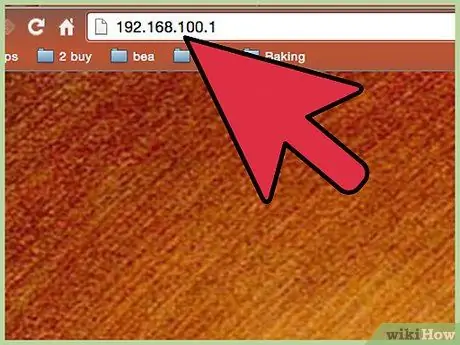
2. lépés: Lépjen az útválasztó konfigurációs oldalára
Ha a letiltani kívánt webhely nincs titkosítva, általában letilthatja azt az útválasztó beépített funkcióin keresztül. Nyissa meg az útválasztó konfigurációs oldalát a hálózathoz csatlakoztatott számítógépen keresztül. A következők a leggyakrabban használt útválasztó konfigurációs címek:
- Linksys -
- D -Link/Netgear -
- Belkin -
- ASUS -
- AT&T U -vers -
- Comcast -
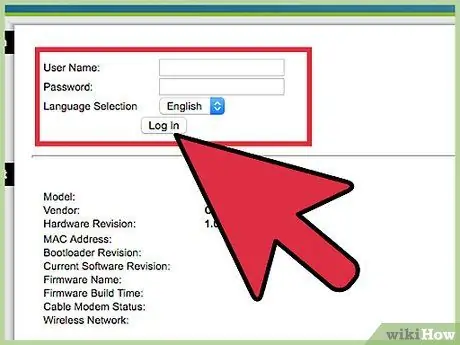
3. lépés. Írja be az útválasztó felhasználónevét és jelszavát
Ha soha nem változtatja meg az információkat, adja meg az alapértelmezett információkat. Általában jelszó nélkül bejelentkezhet az útválasztó konfigurációs oldalára az "admin" felhasználónévvel. Ellenőrizze azonban az útválasztó kézikönyvét, ha nem tudja az útválasztó alapértelmezett felhasználónevét és jelszavát.
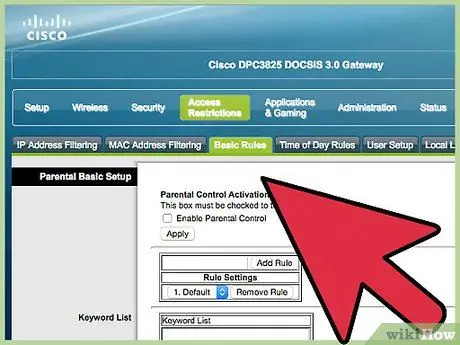
4. lépés Keresse meg az URL szűrés vagy blokkolás opciót
Ezeknek a lehetőségeknek a helye az útválasztó típusától függően változik. Lehet, hogy megtalálhatja a Tűzfal vagy a Biztonság menüben.
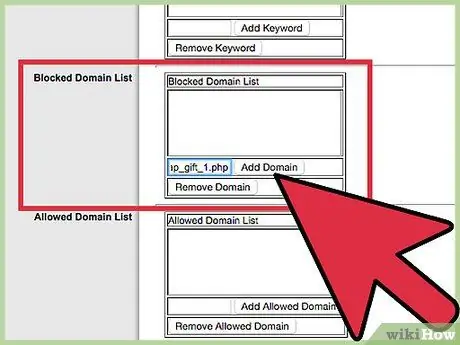
Lépés 5. Egyenként adja hozzá a letiltandó URL -eket
Azonban így nem tilthatja le a https:// webhelyeket, így ez a funkció elavult. A teljes védelem érdekében olvassa el a következő lépéseket.
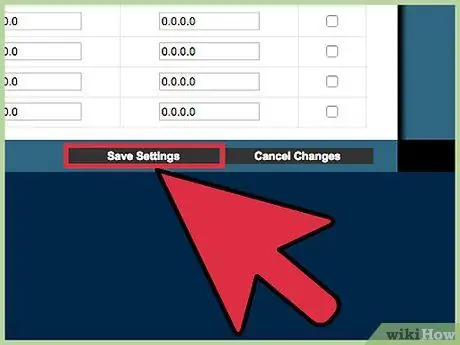
6. lépés. Mentse el a módosításokat a Mentés vagy az Alkalmaz gombra kattintva
A router alkalmazza a beállításokat és újraindul. Várjon 1-2 percet, amíg a folyamat befejeződik.
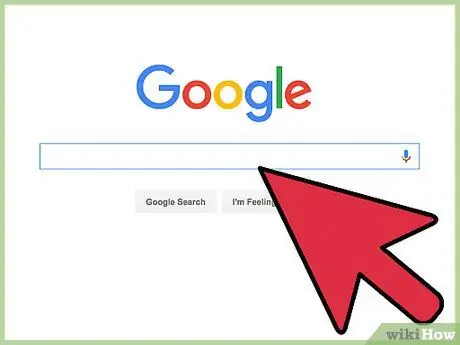
7. lépés: A módosítások mentése után próbálja meg felkeresni a letiltott webhelyet a letiltás teszteléséhez
Ha továbbra is elérheti a webhelyet, akkor lehet, hogy titkosítva van. Az ilyen webhelyek blokkolásához olyan szolgáltatást kell használnia, mint az OpenDNS. Az OpenDNS használatát a következő lépésben ismertetjük.
2. módszer 2 -ből: A titkosított webhelyek blokkolása OpenDNS -sel
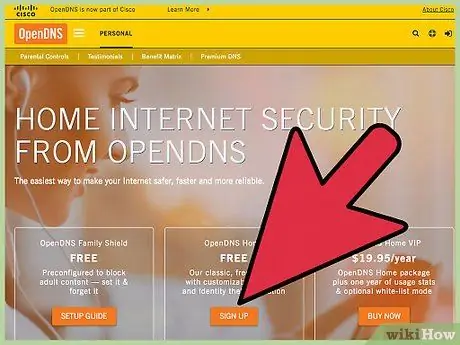
1. lépés: Hozzon létre ingyen OpenDNS Home fiókot
Ha blokkolnia kell bizonyos webhelyeket a hálózaton, akkor próbálja ki az OpenDNS blokkoló funkciót ahelyett, hogy letiltaná a webhelyeket az útválasztón keresztül. Most egyre több webhely használja a https:// titkosítást, így az otthoni útválasztók már nem tudják blokkolni őket. Szerencsére az OpenDNS blokkolhatja a webhelyet a hálózat összes felhasználója számára.
Hozzon létre ingyenesen OpenDNS-fiókot az opendns.com/home-internet-security/ címen
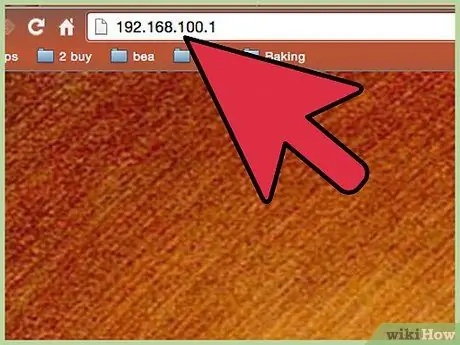
2. lépés: Lépjen az útválasztó konfigurációs oldalára
Az útválasztót az OpenDNS DNS -címre kell irányítania, amely gondoskodik a webhely letiltásáról. Nyissa meg az útválasztó konfigurációs oldalát a hálózathoz csatlakoztatott számítógépen keresztül. A következők a leggyakrabban használt útválasztó konfigurációs címek:
- Linksys -
- D -Link/Netgear -
- Belkin -
- ASUS -
- AT&T U -vers -
- Comcast -
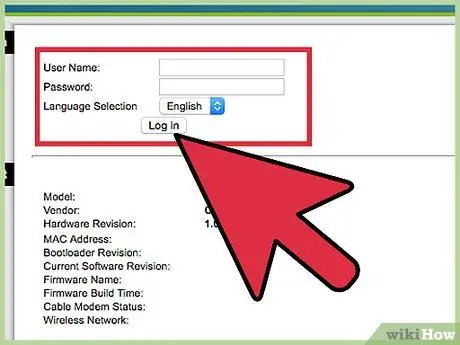
3. lépés. Írja be az útválasztó felhasználónevét és jelszavát
Ha soha nem változtatja meg az adatokat, adja meg az alapértelmezett információkat. Általában jelszó nélkül bejelentkezhet az útválasztó konfigurációs oldalára az "admin" felhasználónévvel. Ellenőrizze azonban az útválasztó kézikönyvét, ha nem tudja az útválasztó alapértelmezett felhasználónevét és jelszavát.
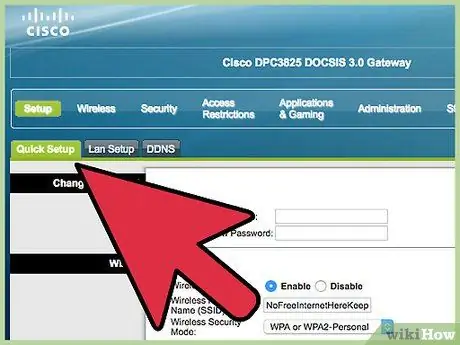
4. lépés. Keresse meg a WAN vagy az Internet lehetőséget
Ezeknek a lehetőségeknek a helye az útválasztó típusától függően változik. Lehet, hogy megtalálhatja az Alapbeállítások menüben.

5. lépés Tiltsa le az automatikus DNS szolgáltatást
A legtöbb útválasztón le kell tiltania ezt a funkciót, mielőtt másik DNS -címet adhat meg.
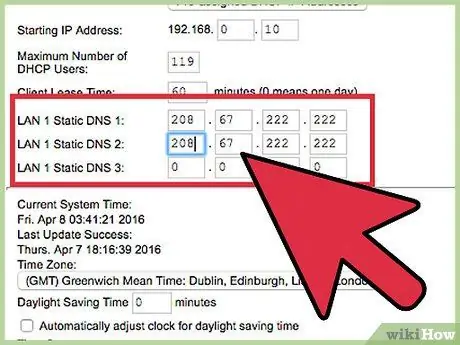
6. lépés. Írja be az OpenDNS DNS -címet a képernyőn megjelenő két mezőbe
Az OpenDNS DNS -címek a következők:
- 208.67.222.222
- 208.67.220.220
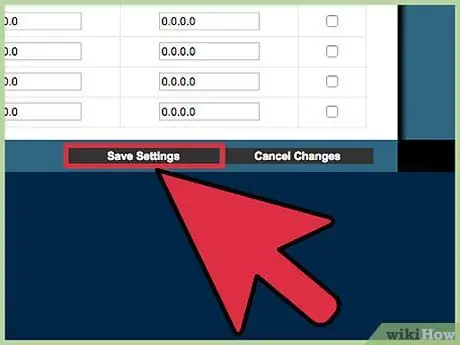
7. lépés. Mentse el a módosításokat a Mentés vagy az Alkalmaz gombra kattintva
A router alkalmazza a beállításokat és újraindul. Várjon 1-2 percet, amíg a folyamat befejeződik.
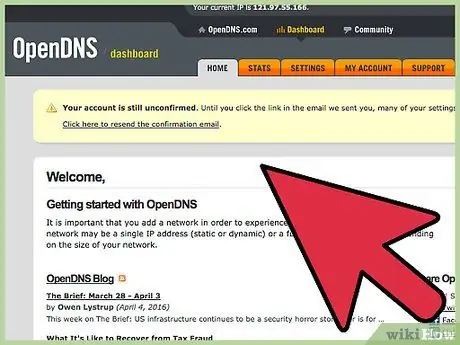
Lépés 8. Látogassa meg az opendns.com webhelyet, és jelentkezzen be fiókjával
Az OpenDNS irányítópultra kerül.
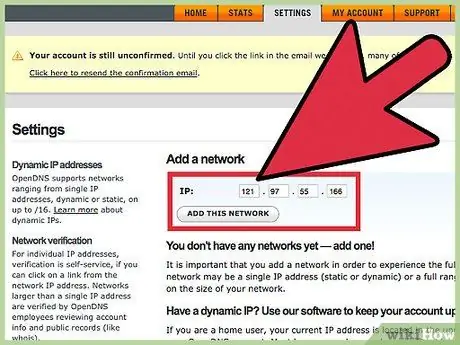
9. lépés: Kattintson a Beállítások fülre, majd írja be az otthoni hálózat IP -címét a Hálózat hozzáadása mezőbe
Ezt az IP -címet a műszerfal tetején láthatja. Az IP -cím megadása után az OpenDNS képes lesz "olvasni" a hálózati forgalmat, és alkalmazni tudja a letiltást.
Erősítse meg hálózatát egy adott linkre kattintva. Ezt a linket arra az e -mail címre küldjük, amelyet az OpenDNS -hez regisztrált
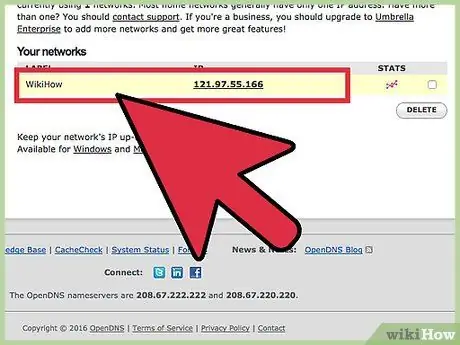
10. lépés: Nyissa meg a Webes tartalomszűrés opciót a Beállítások lapon, és válassza ki a blokkolni kívánt tartalmat
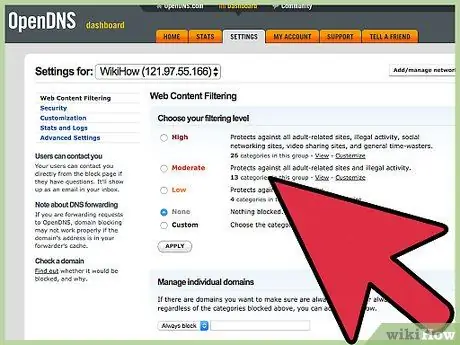
11. lépés: Válassza ki a blokk szintjét a képernyőn, ha szükséges
Választhat az alacsony biztonság, közepes biztonság és a magas biztonság között. Ez a blokkszint nagyon hasznos, ha sok webhelyet szeretne letiltani. Az OpenDNS rendszeresen frissíti az egyes szintek blokklistáját.
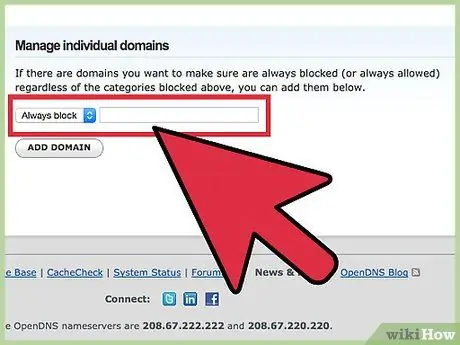
12. lépés: Adja hozzá a blokkolni kívánt webhelyeket az Egyedi tartományok kezelése listához
Egyszerre több webhelyet is letilthat. Győződjön meg róla, hogy a Mindig blokkolja opciót választotta.
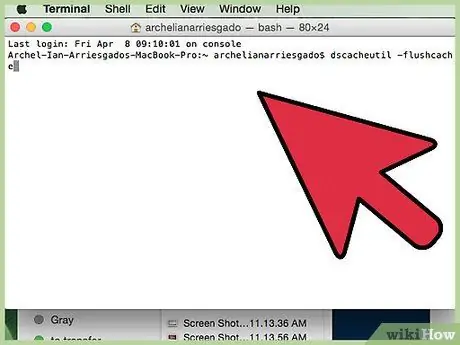
13. lépés. Frissítse a DNS -gyorsítótárat a frissítés alkalmazásához
A DNS -gyorsítótár automatikusan frissül minden, a hálózathoz csatlakoztatott eszközön, de szükség esetén manuálisan is megteheti ezt:
- Windows - Nyomja meg a Win+R billentyűkombinációt, és írja be az ipconfig /flushdns parancsot a DNS -gyorsítótár frissítéséhez. Ezt követően tesztelheti a blokkolást.
- Mac - Nyissa meg a Terminált a Segédprogramok mappából, és írja be a dscacheutil -flushcache parancsot a DNS -gyorsítótár frissítéséhez. Ezt követően indítsa újra a DNS szolgáltatást a sudo killall -HUP mDNSResponder paranccsal. Lehet, hogy rendszergazdai jelszót kell megadnia.
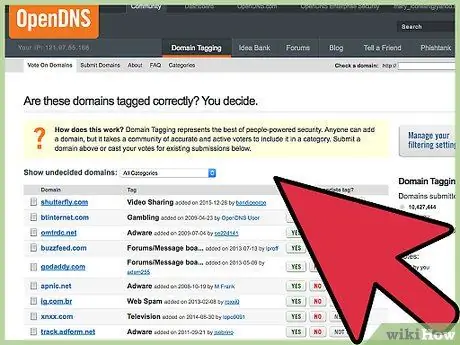
14. lépés. A módosítások mentése után próbálja meg felkeresni a letiltott webhelyet a letiltás teszteléséhez
Ha helyesen állította be, megjelenik az OpenDNS webhely blokkolt oldala.






